'>

10 نومبر 2015 کو شروع کیا گیا ، نتیجہ 4 اب قریب 4 سال کی تاریخ کے ساتھ ہے۔ پھر بھی ، کچھ کھلاڑی وقفے سے متعلق معاملات کی شکایت کر رہے ہیں جو فال آؤٹ 4 میں ان کے گیمنگ کے تجربے کو تقریبا almost خراب کردیتے ہیں ، اگر آپ ان متاثرین میں سے ایک ہوجاتے ہیں تو ، فکر نہ کریں - یہ اشاعت آپ کو مسئلے کو حل کرنے کے ل 5 5 اصلاحات مہیا کرتی ہے۔
اس پوسٹ میں ، ہم صرف 'وقفہ ایشو' کی وضاحت کرتے ہیں جو 'لو ایف پی ایس' یا 'ہڑبڑا' سے ملتے جلتے ہیں۔
فال آؤٹ 4 لیگنگ کیلئے 5 فکسس
یہاں پر استعمال کرنے کے لئے کچھ آسان طریقے ہیں جن کی وجہ سے دوسرے صارفین کو فال آؤٹ 4 میں اپنے وقفے کے مسائل حل کرنے میں مدد ملی ہے۔ آپ کو ان سب کو آزمانے کی ضرورت نہیں ہوگی۔ صرف اس وقت تک فہرست میں کام کریں جب تک کہ آپ کو کوئی ایسا کام نہ مل سکے جو آپ کے لئے کام کرتا ہو۔
1 درست کریں: اپنے ویڈیو کارڈ ڈرائیورز کو اپ ڈیٹ کریں
درست کریں 2: اپنے ویڈیو کارڈ کی ترتیبات میں ترمیم کریں
درست کریں 3: کھیل میں ترتیبات کو ایڈجسٹ کریں
درست کریں 4: ان پیپ کی حد نہ کھولیں
5 درست کریں: سی پی یو / میموری ہوگنگ ایپلی کیشنز کو روکیں
1 درست کریں: اپنے ویڈیو کارڈ ڈرائیورز کو اپ ڈیٹ کریں
باقاعدہ اوقات میں اپنے ویڈیو کارڈ ڈرائیوروں کو اپ ڈیٹ کرنے کا دھیان رکھیں۔ بصورت دیگر فرسودہ یا بدعنوان ڈرائیور آپ کے ایف پی ایس کو کم کرکے یہاں تک کہ کھیل کو آسانی سے چلنے سے روک سکتا ہے۔
اس کے علاوہ ، اگر یہ ثابت ہوجاتا ہے کہ محض ویڈیو ڈرائیورز کو اپ ڈیٹ کرنا آپ کا مسئلہ حل نہیں کرسکتا ہے تو ، آپ کو ہر ممکنہ آلہ ڈرائیور (جیسے سی پی یو اور آڈیو) کو اپ ڈیٹ کرنے پر شاٹ لینا چاہئے اور دیکھیں کہ آیا یہ آپ کے کام آرہا ہے یا نہیں۔
اگر آپ کے پاس ڈرائیوروں کو دستی طور پر اپ ڈیٹ کرنے کے لئے وقت ، صبر ، یا کمپیوٹر کی مہارت نہیں ہے تو آپ کو پریشان ہونے کی ضرورت نہیں ہے۔ آسان ڈرائیور آپ کے لئے وہاں ہے
ڈرائیور ایزی آپ کے سسٹم کو خود بخود پہچان لے گا اور اس کے لئے درست ڈرائیور تلاش کرے گا۔ آپ کو بالکل یہ جاننے کی ضرورت نہیں ہے کہ آپ کا کمپیوٹر کون سا سسٹم چل رہا ہے ، آپ کو غلط ڈرائیور ڈاؤن لوڈ اور انسٹال کرنے کا خطرہ مول لینے کی ضرورت نہیں ہے ، اور انسٹال کرتے وقت آپ کو غلطی کرنے کی فکر کرنے کی ضرورت نہیں ہے۔ ڈرائیور ایزی ہر چیز کا خیال رکھتا ہے۔
آپ اپنے ڈرائیورز کو خود بخود کسی ایک سے بھی تازہ کاری کرسکتے ہیں مفت یا پھر کے لئے ڈرائیور ایزی کا ورژن۔ لیکن پرو ورژن کے ساتھ یہ صرف 2 کلکس لیتا ہے (اور آپ کو پورا تعاون اور 30 دن کی رقم کی واپسی کی ضمانت مل جاتی ہے):
1) ڈاؤن لوڈ کریں اور ڈرائیور ایزی انسٹال کریں۔
2) آسان ڈرائیور چلائیں اور پر کلک کریں جائزہ لینا بٹن اس کے بعد ڈرائیور ایزی آپ کے کمپیوٹر کو اسکین کرے گا اور کسی بھی مشکل ڈرائیور کا پتہ لگائے گا۔
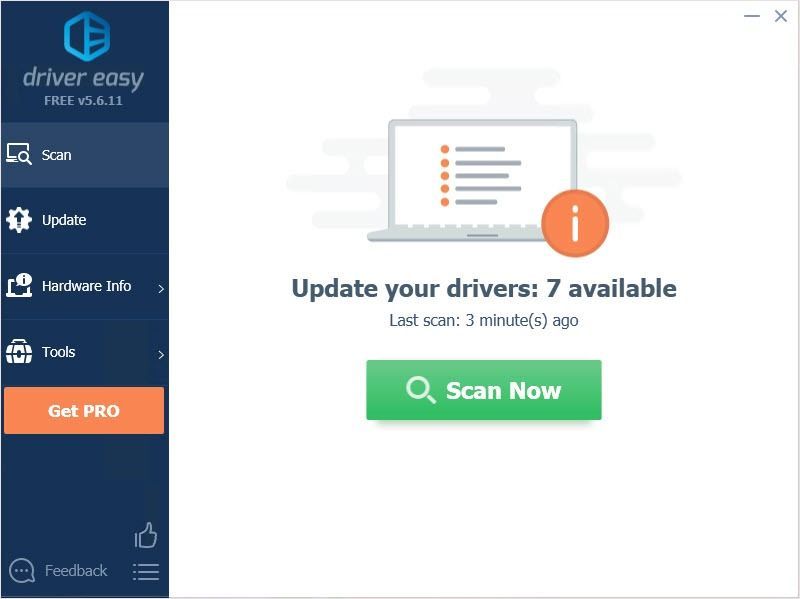
3) کلک کریں تمام تجدید کریں خود بخود ڈاؤن لوڈ اور انسٹال کرنے کے لئے جو آپ کے سسٹم پر موجود ہیں یا ختم ہوچکے ہیں ان تمام ڈرائیوروں کا صحیح ورژن (اس کی ضرورت ہوتی ہے پرو ورژن - جب آپ کلک کریں گے تو آپ کو اپ گریڈ کرنے کا اشارہ کیا جائے گا تمام تجدید کریں ). یا اگر آپ صرف اپنے ویڈیو کارڈ ڈرائیور کو اپ ڈیٹ کرنا چاہتے ہیں تو ، بس پر کلک کریں اپ ڈیٹ اس کے ساتھ بٹن
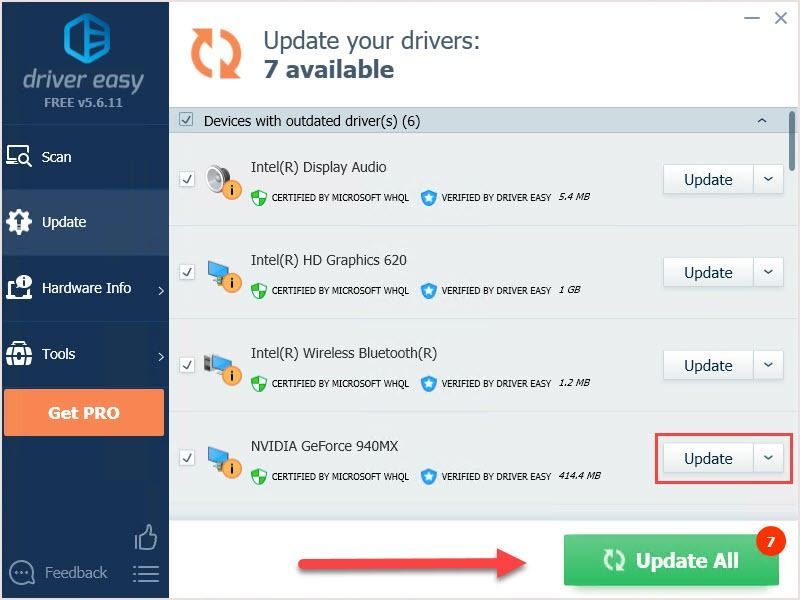
نوٹ: اگر آپ چاہیں تو یہ مفت میں کرسکتے ہیں ، لیکن یہ جزوی طور پر دستی ہے۔
اگر استعمال کرتے وقت آپ کو کوئی پریشانی ہو آسان ڈرائیور اپنے ڈرائیوروں کو اپ ڈیٹ کرنے کے لئے ، براہ کرم ہمیں ای میل چھوڑنے کے لئے آزاد محسوس کریں support@drivereasy.com .اب گیم لانچ کریں اور چیک کریں کہ آیا یہ آسانی سے چلتا ہے۔ امید ہے کہ یہ کرتا ہے؛ لیکن اگر نہیں تو ، پڑھیں اور نیچے اگلی درست کرنے کی کوشش کریں۔
درست کریں 2: اپنے ویڈیو کارڈ کی ترتیبات میں ترمیم کریں
اپنے ویڈیو کارڈ کی ترتیبات میں ترمیم کرنے کے لئے ، درج ذیل طریقہ کار کو استعمال کریں:
یہ فکس صرف کیلئے دستیاب ہے NVIDIA گرافکس کارڈ صارفین۔ اگر آپ کسی AMD یا انٹیل گرافکس کارڈ کا استعمال کرتے ہوئے محسوس کرتے ہیں تو ، آپ کو مندرجہ ذیل کے مطابق اسی طرح کے مواقع بنانے کے ل other دوسرے طریقے تلاش کرنے چاہ.۔1) اپنے ڈیسک ٹاپ پر خالی جگہ پر دائیں کلک کریں اور پھر منتخب کریں NVIDIA کنٹرول پینل سیاق و سباق کے مینو سے
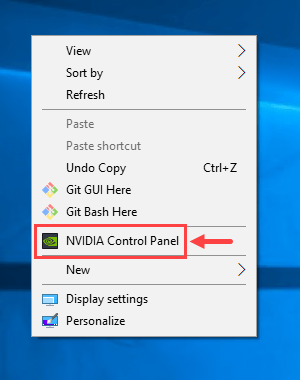
2) پاپ اپ ونڈو میں ، منتخب کریں 3D ترتیبات کا نظم کریں اس کے بائیں پین سے پھر ، کلک کریں شامل کریں فال آؤٹ 4 کی قابل عمل فائل کو تلاش کرنے اور منتخب کرنے کے ل.۔

اب آپ اس پروگرام کی ترتیبات میں ترمیم کرسکتے ہیں۔
3) نیچے دی گئی فہرست پر توجہ دیں اس پروگرام کی ترتیبات کی وضاحت کریں: . ان اشیاء کو تلاش کرنے کے لaks فہرست میں اسکرول کریں اور اس کے مطابق تبصرے کریں:
- سیٹ کریں پاور مینجمنٹ وضع کرنے کے لئے زیادہ سے زیادہ کارکردگی کو ترجیح دیں
- سیٹ کریں ٹرپل بفرنگ کرنے کے لئے پر
- سیٹ کریں زیادہ سے زیادہ پہلے سے پیش کی گئی فریمیں کرنے کے لئے 1
- سیٹ کریں عمودی ہم آہنگی کرنے کے لئے پر
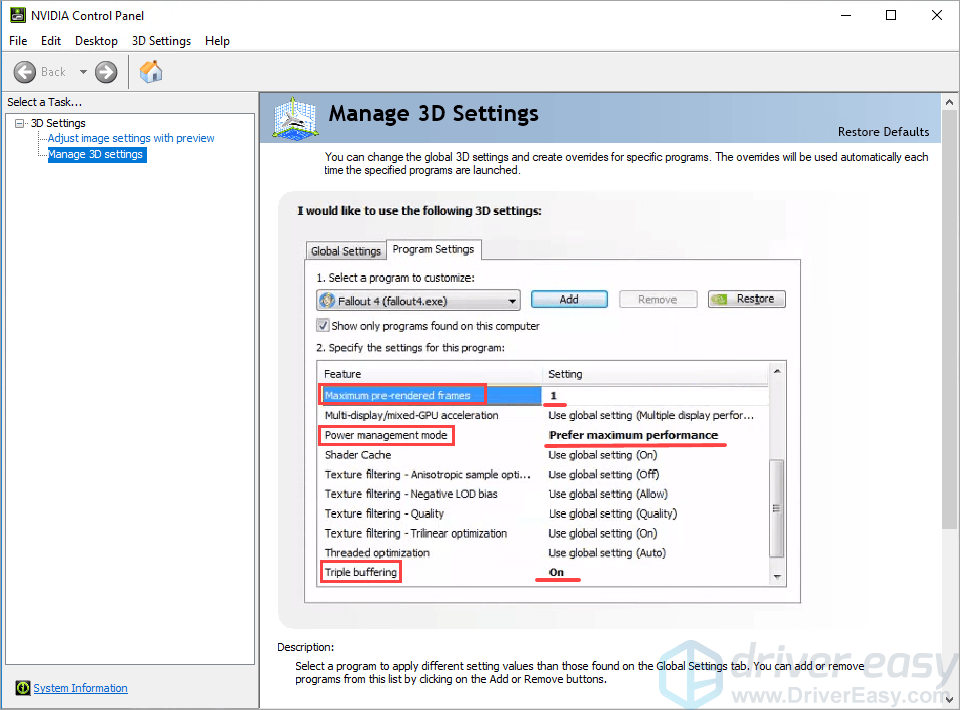
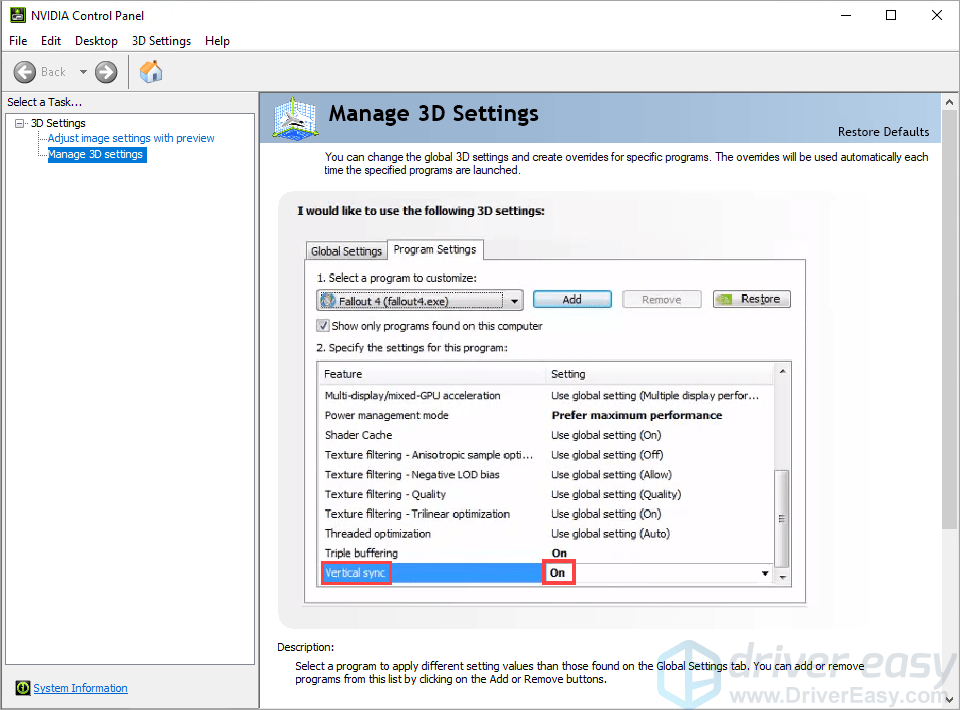
آپ کے گرافکس کارڈ کی ترتیبات میں ترمیم کرنے کے بعد ، یہ چیک کرنے کا وقت آگیا ہے کہ آیا ان مواقعوں نے آپ کے فال آؤٹ 4 میں پیچھے ہونے والی پریشانی کو حل کردیا ہے۔ اگر نہیں تو ، براہ کرم اگلی درستگی پر آگے بڑھیں۔
درست کریں 3: کھیل میں ترتیبات کو ایڈجسٹ کریں
جب آپ فال آؤٹ 4 میں اپنے آپ کو وقفے وقفے سے دوچار ہوجاتے ہیں تو کھیل کے اندر کی ترتیبات کو ایڈجسٹ کرتے وقت بھی یہ ایک فوری اصلاح ہے۔
1) نتیجہ ختم کریں 4. پھر ، لانچ مینو پر ، کلک کریں اختیارات .
2) سیٹ کریں قراردادیں آپ کے مانیٹر کے استعمال کی قیمت کے طور پر. اس کے بعد ، یقینی بنائیں کہ آپ ان دونوں خانوں کی جانچ کرتے ہیں: ونڈو وضع اور بے حد . کلک کریں ٹھیک ہے تبدیلیوں کو بچانے کے لئے.
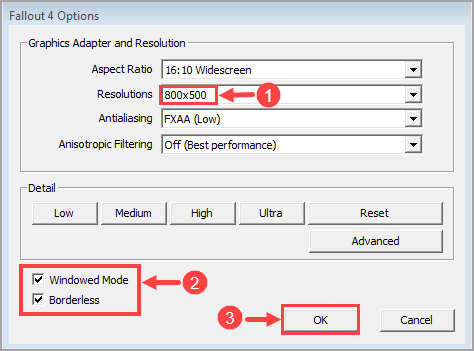 اگر آپ کو اپنے مانیٹر کے عین مطابق حل کے بارے میں یقین نہیں ہے تو ، آپ اپنے ڈیسک ٹاپ پر کسی خالی جگہ پر دائیں کلک کر کے منتخب کرسکتے ہیں ترتیبات دکھائیں سیاق و سباق کے مینو سے پاپ اپ ونڈو میں ، ذیل میں تجویز کردہ آپشن کا نوٹ لیں قرارداد ، جو آپ کے مانیٹر سائز کو بہترین موزوں کرتا ہے۔
اگر آپ کو اپنے مانیٹر کے عین مطابق حل کے بارے میں یقین نہیں ہے تو ، آپ اپنے ڈیسک ٹاپ پر کسی خالی جگہ پر دائیں کلک کر کے منتخب کرسکتے ہیں ترتیبات دکھائیں سیاق و سباق کے مینو سے پاپ اپ ونڈو میں ، ذیل میں تجویز کردہ آپشن کا نوٹ لیں قرارداد ، جو آپ کے مانیٹر سائز کو بہترین موزوں کرتا ہے۔ کھیل کو چلانے کے ل see دیکھنے کے لئے کہ آیا اس بار آسانی سے چلتا ہے. اگر نہیں تو ، آگے بڑھیں اور اگلی ٹھیک کو چیک کریں۔
درست کریں 4: ان پیپ کی حد نہ کھولیں
آپ کچھ خاص اقدار میں ترمیم کرنے کے لئے نوٹ پیڈ کا استعمال کرکے فال آؤٹ 4 کی ایف پی ایس کی حد کو ختم کرسکتے ہیں۔ یہ کرنے کا طریقہ یہاں ہے:
1) درج ذیل فولڈر میں جائیں (یہ وہ جگہ ہے جہاں گیم فائل بنیادی طور پر رہتی ہے):
ج: صارفین آپ کے ونڈوز نام دستاویزات میرے کھیل all فال آؤٹ 4
2) ایک فائل کا نام تلاش کریں Fallout4Prefs.ini . سیاق و سباق کے مینو کو کھولنے کے لئے اس پر دائیں کلک کریں اور پھر کلک کریں کے ساتھ کھولو > نوٹ پیڈ .
3) فائل کھلنے کے بعد دبائیں Ctrl + F آپ کی بورڈ پر درخواست کرنے کے لئے مل ڈائلاگ باکس. پھر ، ٹائپ کریں iPstreamInterval اور ہٹ داخل کریں .
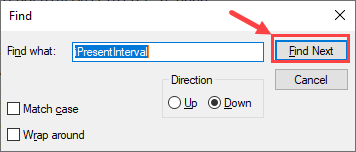
جب آپ کو لائن معلوم ہوجائے تو ، تبدیل کریں آئی پیسیرینٹ انٹیروال = 1 کرنے کے لئے آئپیسرینٹ انٹیروال = 0 .
4) فائل کو محفوظ کریں اور نوٹ پیڈ سے باہر نکلیں۔
نوٹ: کچھ کھلاڑیوں کے مطابق ، ایف پی ایس کی حد کو ختم نہ کرنے سے گندا ضمنی اثرات پیدا ہوسکتے ہیں جیسے 'UI کو بڑھاوا دیا جاتا ہے' (اس کے تبصرے کا شکریہ ایک روسی леха ). اگر آپ کو اس طرح کی پریشانیوں کا سامنا کرنا پڑتا ہے تو ، براہ کرم تبدیلی کو پلٹائیں۔ بس ری سیٹ کریں iPstreamInterval کرنے کے لئے 1 ، کھیل سے باہر نکلیں اور پھر اسے دوبارہ لانچ کریں۔
اگر یہ فکس آپ کے لئے کام نہیں کرتا ہے تو ، آپ پڑھ سکتے ہیں اور اگلی بار کوشش کر سکتے ہیں۔
5 درست کریں: سی پی یو / میموری ہوگنگ ایپلی کیشنز کو روکیں
اگر آپ کے پس منظر میں بہت سی پی یو / میموری ہاگنگ ایپلی کیشنز چل رہی ہیں ، تو یہ آپ کے کمپیوٹر کی پروسیسنگ کی رفتار کو کم کر سکتا ہے اور فال آؤٹ 4 میں کم ایف پی ایس کا باعث بن سکتا ہے۔ یہ اقدامات یہ ہیں:
1) اپنے کی بورڈ پر ، دبائیں ونڈوز لوگو کی اور R چلائیں ڈائیلاگ باکس کی درخواست کرنے کے لئے ایک ہی وقت میں۔ ٹائپ کریں ٹاسکگرام اور ہٹ داخل کریں .
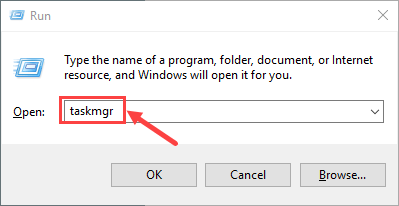
2) منتخب کریں عمل ٹیب اس کے سیاق و سباق کے مینو کو کھولنے کے لئے سی پی یو / میموری ہاگنگ عمل جیسے گوگل کروم پر دائیں کلک کریں۔ پھر کلک کریں کام ختم کریں .
اگر آپ غلطی سے اہم کو روکنے کی صورت میں ان عملوں کو بند نہ کریں جن سے آپ واقف نہیں ہو۔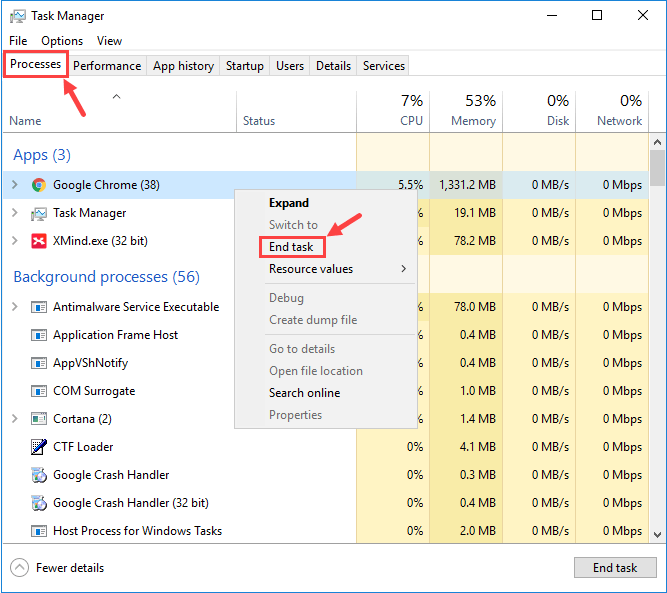
3) اپنے ینٹیوائرس سافٹ ویئر کو عارضی طور پر غیر فعال کریں۔ یہ آپ کے لئے اختیاری ہے لیکن آپ اسے آزما سکتے ہیں اور دیکھ سکتے ہیں کہ کیا اس سے آپ کی پریشانی دور ہوتی ہے۔
نوٹ کہ مائیکروسافٹ کا اپنا ڈیفالٹ اینٹی میل ویئر ہے ، ونڈوز ڈیفنڈر . یہ خود بخود فعال ہوجاتا ہے یہاں تک کہ اگر آپ کے پاس دوسری اینٹی وائرس ایپلی کیشنز بھی انسٹال ہیں۔ یہاں تک کہ اگر آپ تیسری پارٹی کے اینٹی ویرس پروگراموں کو غیر فعال کردیتے ہیں تو ، اس مخصوص مدت کے دوران ونڈوز ڈیفنڈر ابھی بھی آپ کے لئے موجود ہے۔ لہذا ، اپنے اینٹی وائرس کو عارضی طور پر بند کرنے کے بارے میں زیادہ پریشان ہونے کی ضرورت نہیں ہے۔
اب تک ، کیا آپ فال آؤٹ 4 میں اپنے وقفے کے مسئلے کو حل کرنے میں کامیاب ہو گئے ہیں؟ اگر آپ کے مزید کوئی سوالات یا نظریات ہیں تو ، براہ کرم نیچے کوئی تبصرہ کریں۔ پڑھنے کے لئے آپ کا شکریہ ، اور اپنا وقت بیکار علاقوں میں نکال رہے ہو!
![[فکسڈ] اسٹار شہری کا حادثہ](https://letmeknow.ch/img/program-issues/55/star-citizen-crashing.jpg)





![[حل شدہ] ونڈوز 10 سست انٹرنیٹ](https://letmeknow.ch/img/knowledge-base/68/windows-10-slow-internet.png)